Инструкция по отправке событий из видеовиджета GetReview в Google Analytics 4
Вы можете настроить интеграцию GetReview с Google Analytics 4 в Личном кабинете на странице Интеграции Google Analytics.
В каких случаях это может понадобиться?
Например, вы хотите анализировать, как просмотр видео в виджете влияет на конверсию в покупки на вашем сайте. Для этого мы передаем события из виджета в Google Analytics: открытие виджета, просмотр видео до середины, просмотр видео до конца, клик на CTA-кнопку.
В каких случаях это может понадобиться?
Например, вы хотите анализировать, как просмотр видео в виджете влияет на конверсию в покупки на вашем сайте. Для этого мы передаем события из виджета в Google Analytics: открытие виджета, просмотр видео до середины, просмотр видео до конца, клик на CTA-кнопку.
Как настроить передачу событий из видеовиджетов в Google Analytics?
1) В личном кабинете откройте раздел "Интеграции" - "Google Analytics 4". Далее нажмите на чекбокс "Отправлять события в Google Analytics 4". После этого в появившееся поле впишите номер вашего счетчика GA4. Номер счетчика в GA4 начинается с G-.... После вставки номера счетчика нажмите на кнопку "Сохранить настройки"
1) В личном кабинете откройте раздел "Интеграции" - "Google Analytics 4". Далее нажмите на чекбокс "Отправлять события в Google Analytics 4". После этого в появившееся поле впишите номер вашего счетчика GA4. Номер счетчика в GA4 начинается с G-.... После вставки номера счетчика нажмите на кнопку "Сохранить настройки"
2) Далее следуйте пункту 3.1, если счетчик Google Analytics 4 вставлен через код, или пункту 3.2, если счетчик Google Analytics 4 вставлен через Google Tag Manager (GTM).
3.1) Отправка событий в Google Analytics 4, если счетчик аналитики вставлен через код
3.1.1) Если счетчик аналитики вставлен через код (а не через GTM), то после сохранения кода счетчика в ЛК GetReview вы можете сразу начать отслеживать события в дашборде Google Analytics 4. Для просмотра событий по конкретным видеовиджетам используйте ID видеовиджета в качестве значения параметра widget_id у события. Также вы можете фильтровать события по конкретным видео - в этом случае используйте параметр video_id.
3.2) Отправка событий в Google Analytics 4, если счетчик аналитики вставлен через Google Tag Manager (GTM)
3.2.1) Если счетчик аналитики вставлен через GTM, то после сохранения кода счетчика в ЛК GetReview вам также нужно настроить события в Google Tag Manager. В данном примере описывается событие getreview_widget_open (открытие виджета), но аналогично вы можете настроить и остальные события (getreview_widget_midpoint, getreview_widget_complete, getreview_widget_cta_click).
3.2.2) Во вкладке Variables добавьте две переменные: GetReview Video ID и GetReview Widget ID. Данные переменные нужны для того, чтобы вы могли отслеживать конкретные виджеты и конкретные видео в GA4:
3.2.3) Во вкладке Triggers добавьте триггер Custom Event со значением getreview_widget_open (либо название другого события):
3.2.4) Во вкладке Tags добавьте тег "Google Analytics: GA4 Event" и укажите следующие настройки:

3.2.5) Опубликуйте изменения в Google Tag Manager:
3.2.6) Готово! События отправляются в Google Analytics 4 и их можно отслеживать.
Со списком конкретных событий, которые передаются из видеовиджета GetReview в Google Analytics 4 вы можете ознакомиться в Личном кабинете.
Была ли инструкция полезна?



